Сведения о коллекциях в eDiscovery (премиум)
Совет
Обнаружение электронных данных (предварительная версия) теперь доступно на новом портале Microsoft Purview. Дополнительные сведения об использовании нового интерфейса обнаружения электронных данных см. в статье Сведения об обнаружении электронных данных (предварительная версия).
Когда организации сталкиваются с сбором сообщений и содержимого, которые могут иметь отношение к расследованию или потенциальному судебному разбирательству, они сталкиваются со значительными проблемами при наилучших обстоятельствах. На современном рабочем месте объем, разнообразие и скорость содержимого позволяют внедрять инновации и удаленную работу, а также расширять требования и процесс управления коллекциями для исследований обнаружения электронных данных.
Коллекции в eDiscovery (премиум) помогают менеджерам по обнаружению электронных данных быстро искать содержимое по электронной почте, документам, реакциям Teams и другому содержимому в Microsoft 365. Коллекции предоставляют менеджерам оценку содержимого, которое может иметь отношение к делу. Эта оценка позволяет руководителям принимать быстрые и обоснованные решения о размере и области содержимого, соответствующего делу. Диспетчеры обнаружения электронных данных могут создать коллекцию для поиска источников данных хранения (например, почтовых ящиков и сайтов SharePoint), источников данных, не относящихся к хранению (таких как сайты SharePoint, почтовые ящики групп и Microsoft Teams), а также с помощью определенных критериев поиска (например, ключевых слов и диапазонов дат) для быстрого определения области их сбора.
После определения коллекции диспетчеры обнаружения электронных данных должны сначала отправить коллекцию для создания оценки. Оценка включает в себя оценки объема данных, расположений содержимого, содержащих результаты, а также количество попаданий для условия поискового запроса и многое другое. Эти аналитические сведения помогут определить, следует ли изменить коллекцию, чтобы сузить или расширить область коллекции перед переходом на этапы проверки и анализа в рабочем процессе обнаружения электронных данных.
Если руководитель удовлетворен областью коллекции и предполагаемым объемом содержимого, которое, скорее всего, будет реагировать, он может добавить или зафиксировать содержимое в набор для проверки. При фиксации коллекции в наборе для проверки этот менеджер также может включать беседы чата, облачные вложения, частично индексированные элементы и версии документов. Содержимое в коллекции также проходит другой уровень обработки во время приема в набор для проверки. и коллекция будет обновлена с итоговой сводкой коллекции. После добавления содержимого в набор проверки диспетчеры обнаружения электронных данных могут продолжать запрашивать, группировать и уточнять содержимое, чтобы помочь с минимизацией и проверкой. Кроме того, коллекция обновляется с информацией и статистикой о содержимом, зафиксированным в наборе для проверки. Эти сведения содержат историческую ссылку на содержимое коллекции.
Совет
Если вы не являетесь клиентом E5, используйте 90-дневную пробную версию решений Microsoft Purview, чтобы узнать, как дополнительные возможности Purview могут помочь вашей организации управлять безопасностью данных и соответствием требованиям. Начните сейчас, перейдя в центр пробных версий на портале соответствия требованиям Microsoft Purview. Сведения о регистрации и условиях пробной версии.
Чтобы приступить к работе с коллекциями в eDiscovery (Премиум), ниже приведены базовый рабочий процесс и описания каждого этапа процесса.
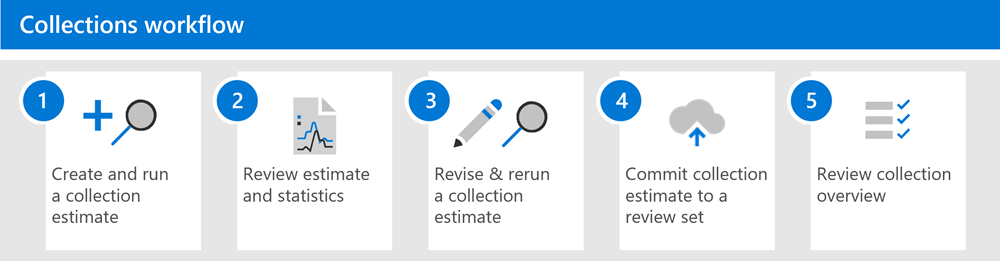
Создайте и запустите оценку коллекции. Первым шагом является создание оценки коллекции и определение источников хранимых и нерепетиторных данных для поиска. Вы также можете искать другие источники данных, которые не были добавлены в дело. После добавления источников данных настроите поисковый запрос на поиск в источниках данных содержимого, соответствующего делу. Ключевые слова, свойства и условия можно использовать для создания поисковых запросов, возвращающих содержимое, которое, скорее всего, наиболее актуально для случая. Дополнительные сведения см. в статье Создание оценки коллекции.
Просмотрите оценку и статистику. После создания оценки коллекции и ее запуска следующим шагом является просмотр статистики сбора, чтобы проверить, найдено ли соответствующее содержимое и расположения содержимого с наибольшим числом попаданий. Вы также можете просмотреть пример результатов поиска, чтобы определить, входит ли содержимое в область исследования. Дополнительные сведения см. в разделе Статистика поиска для оценок сбора.
Пересмотрите & повторно запустите оценку сбора. На основе оценок и статистики, возвращаемых коллекцией, можно изменить оценку коллекции, изменив источники данных, в которых выполняется поиск, и поисковый запрос, чтобы расширить или сузить коллекцию. Вы можете обновить и повторно запустить оценку сбора, пока не будете уверены, что коллекция содержит содержимое, наиболее подходящее для вашего дела.
Зафиксируйте оценку коллекции в наборе для проверки. Когда вы убедитесь, что коллекция возвращает содержимое типа, относящееся к делу, вы можете зафиксировать коллекцию в наборе для проверки. При фиксации коллекции вы можете добавить потоки беседы, облачные вложения и версии документов в набор для проверки, которые могут иметь отношение к данному делу.
При фиксации коллекции дочерние элементы, такие как подписи электронной почты и изображения, извлекаются из родительского элемента (например, сообщения электронной почты, сообщения чата или документа), а затем обрабатываются с помощью оптического распознавания символов (OCR) для извлечения любого текста из дочернего элемента. Текст, извлеченный из дочерних элементов, затем добавляется в родительский элемент, чтобы его можно было просмотреть в наборе для проверки. Не добавляя дочерние элементы в набор для проверки в виде отдельного файла, обнаружение электронных данных (премиум) помогает ограничить количество потенциально нематериальных элементов, добавленных в набор для проверки. Дополнительные сведения о том, как обрабатываются дочерние элементы, см. в разделе Статистика сбора и отчеты.
Дополнительные сведения см. в разделе Фиксация оценки коллекции в наборе для проверки.
Просмотрите обзор коллекции. После фиксации коллекции в наборе для проверки сохраняются сведения о коллекции, такие как статистика по извлеченным элементам, глубокое индексирование, поисковый запрос, используемый для коллекции, и расположения содержимого, из которые были собраны элементы. Кроме того, зафиксированные коллекции нельзя изменить или повторно запустить. Их можно только скопировать или удалить. Сохранение коллекций предоставляет историческую запись собранных элементов, добавленных в набор для проверки. Дополнительные сведения см. в разделе Статистика и отчеты для зафиксированных коллекций.